电脑自带Win10系统怎么换成Win7?Win10 U盘换Win7系统教程
时间:2017-04-06 来源:互联网 浏览量:
很多朋友发现,现在购买的电脑大多都是预装的win10系统,显然很多用户更愿意使用Win7系统,那么Win10系统怎么换Win7系统呢?下面小编分享下Win10系统换Win7系统详细教程。
第一步:制作一个U盘启动盘
1、U盘一个(建议使用8G以上U盘)
2、下载一U盘启动盘制作工具,如大白菜、电脑店
3、下载您需要安装的Win7旗舰版系统推荐:Win7旗舰版下载
用大白菜U盘装系统软件作启动盘
1、运行程序之前请尽量关闭杀毒软件和安全类软件(本软件涉及对可移动磁盘的读写操作,部分杀软的误报会导致程序出错!)下载完成之后Windows XP系统下直接双击运行即可,Windows Vista或Windows7/8系统请右键点以管理员身份运行。
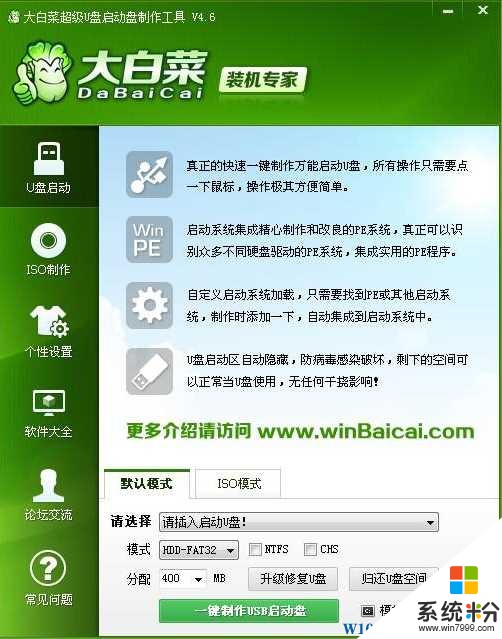
2、插入U盘之后点击 按钮,程序会提示是否继续,确认所选U盘无重要数据后开始制作:
按钮,程序会提示是否继续,确认所选U盘无重要数据后开始制作:
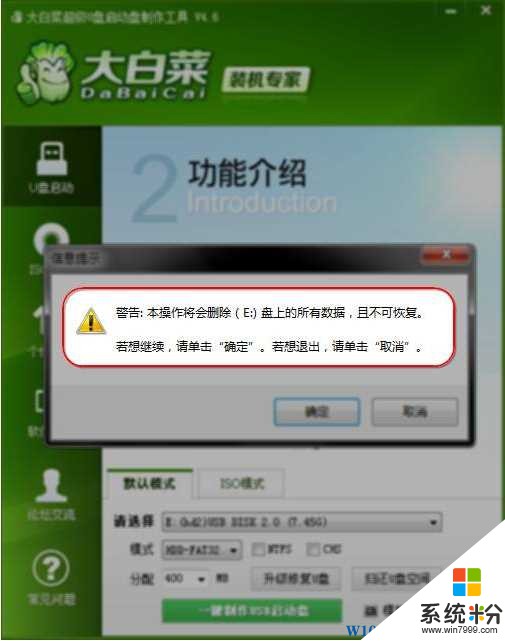
3、制作过程中不要进行其它操作以免造成制作失败,制作过程中可能会出现短时间的停顿,请耐心等待几秒钟,当提示制作完成时安全删除您的U盘并重新插拔U盘即可完成启动U盘的制作。
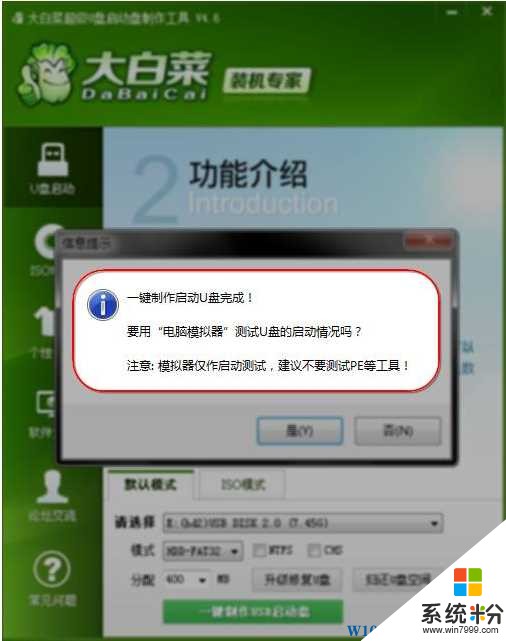
4、将下载好的Win7系统解压,然后把Win7.GHO 复制到U盘中 ,到这里U盘启动启就做好了。
第二步:更改电脑BIOS,将UEFI模式设置为 Legacy 传梳模式
1、首先打开笔记本电源,然后按下FN+F2键,进入到BIOS设置;
(如果无法进入到BIOS 先进Win10系统关闭快速启动 )
2、开始设置Bios设置
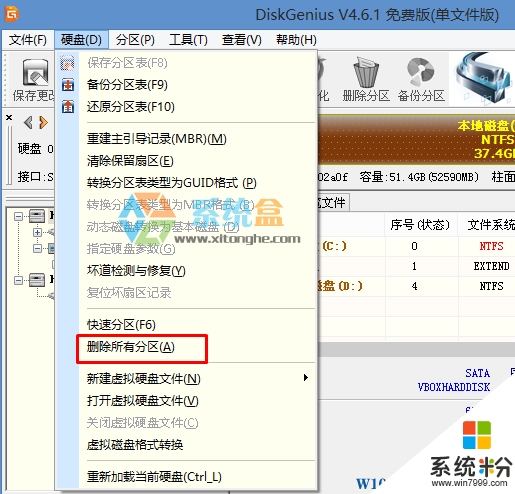
2、删除分区后,装换硬盘分区表类型 为 MBR 格式,同样还是从“硬盘”——“转换分区表类型为MBR格式”,然后保存更改(以下为图示,此时该项为可点,如不可点说明已经转换好了。)
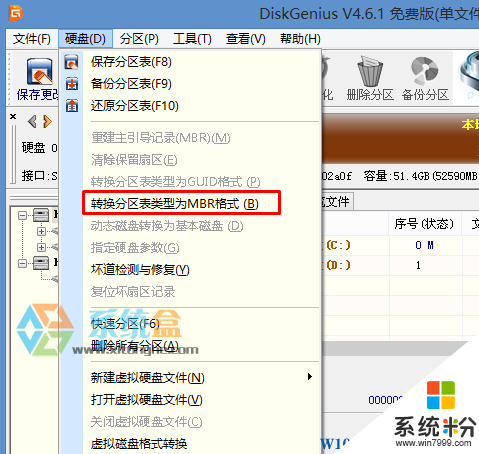
3、转换完成后,执行快速分区,分区大小几磁盘个数自己选择,确保分区表类型为MbR ,及勾选了重建主引导记录MBR,按下确定后开始分区;
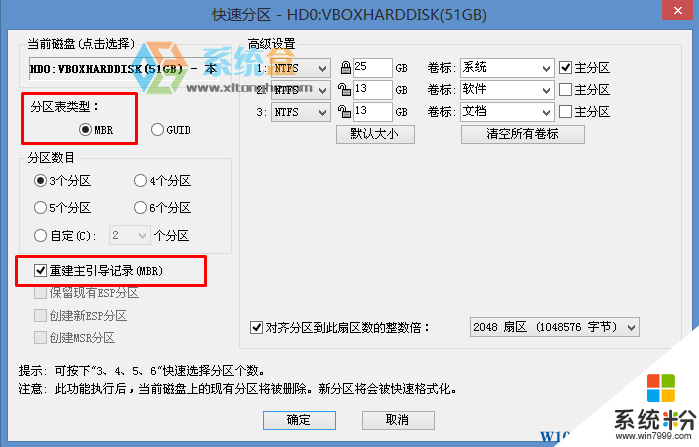
4、确定后,就可以完成分区了。
第五步:安装Win7系统:
1、打开桌面上的一键装机啥的。选择Win7.GHO,再选择C盘 确定 就可以了!
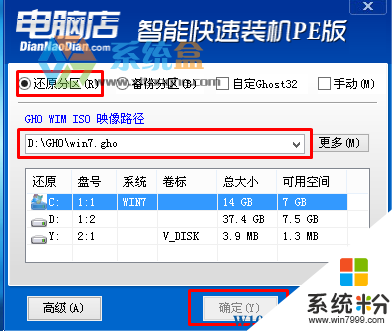
2、接下来就是GHOST恢复过程。
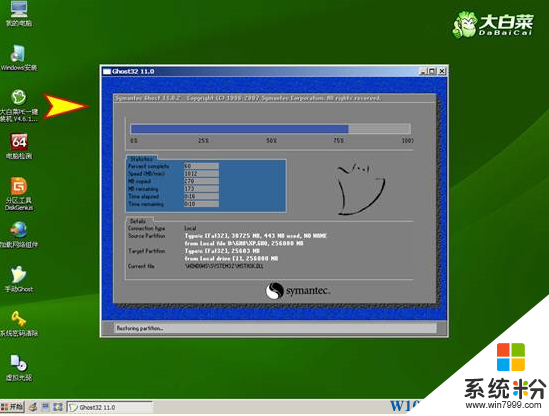
3、接下去会重新启动,开始安装过程,这时也不需要手动操作了。

4、最后,安装完成的。

看看驱动有没有安装好,没有的话可以用驱动大师什么的驱动一下,win10换Win7系统的教程就结束了,主要就是BIOS设置难一点,别的还是很简单的了。
第一步:制作一个U盘启动盘
1、U盘一个(建议使用8G以上U盘)
2、下载一U盘启动盘制作工具,如大白菜、电脑店
3、下载您需要安装的Win7旗舰版系统推荐:Win7旗舰版下载
用大白菜U盘装系统软件作启动盘
1、运行程序之前请尽量关闭杀毒软件和安全类软件(本软件涉及对可移动磁盘的读写操作,部分杀软的误报会导致程序出错!)下载完成之后Windows XP系统下直接双击运行即可,Windows Vista或Windows7/8系统请右键点以管理员身份运行。
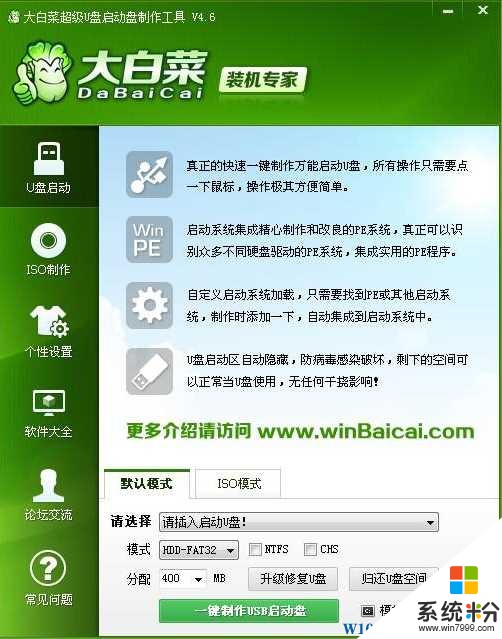
2、插入U盘之后点击
 按钮,程序会提示是否继续,确认所选U盘无重要数据后开始制作:
按钮,程序会提示是否继续,确认所选U盘无重要数据后开始制作: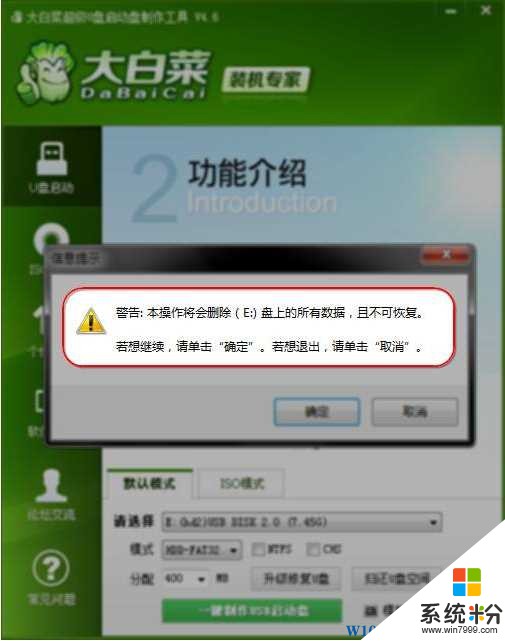
3、制作过程中不要进行其它操作以免造成制作失败,制作过程中可能会出现短时间的停顿,请耐心等待几秒钟,当提示制作完成时安全删除您的U盘并重新插拔U盘即可完成启动U盘的制作。
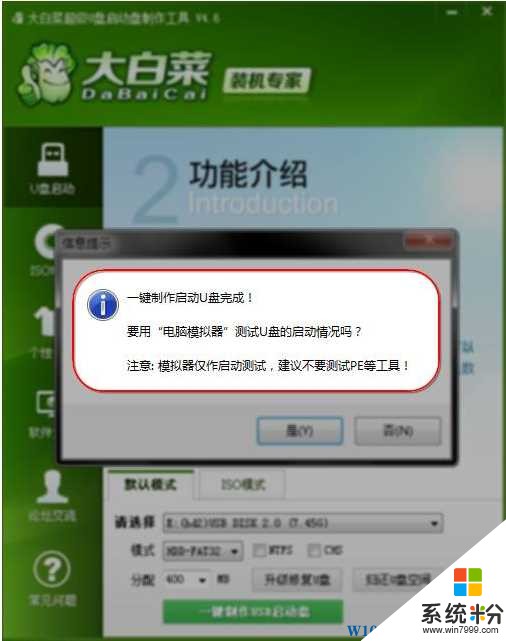
4、将下载好的Win7系统解压,然后把Win7.GHO 复制到U盘中 ,到这里U盘启动启就做好了。
第二步:更改电脑BIOS,将UEFI模式设置为 Legacy 传梳模式
1、首先打开笔记本电源,然后按下FN+F2键,进入到BIOS设置;
(如果无法进入到BIOS 先进Win10系统关闭快速启动 )
2、开始设置Bios设置
按键盘上的右方向键(→)选择到“Exit”
按键盘上的下方向键(↓)选择到 “OS Optimized Default”;
然后按下回车键,按键盘上的上方向键(↑) 选择到“Disabled”。如下图:
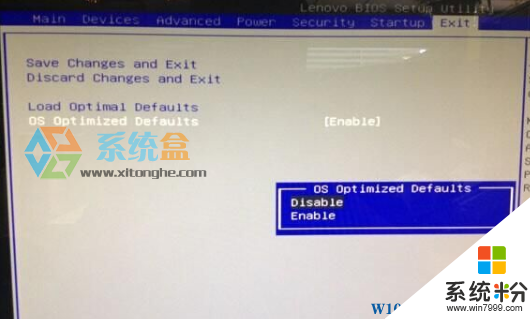
3、然后使用键盘上的方向键,切换到Boot设置界面;
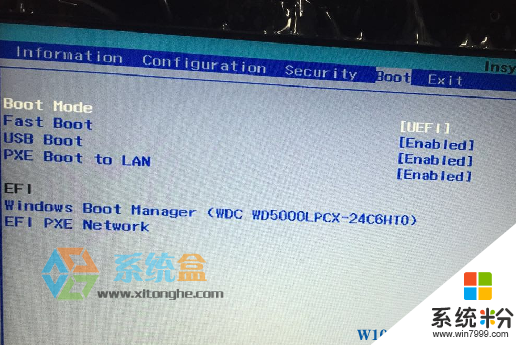
4、选择Boot Mode回车,然后选择为Lcgacy support 回车;
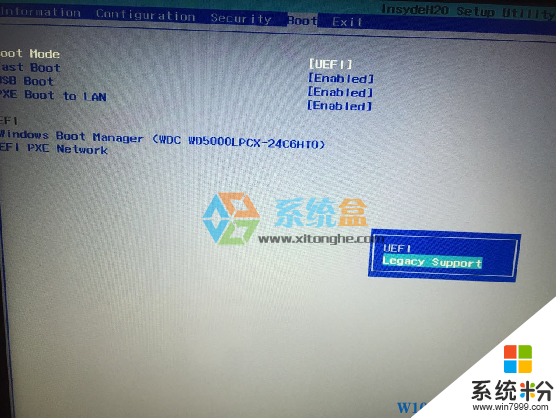
5、接下来会出现一项Boot Priority 选项,回车后选择为leagcy first ;
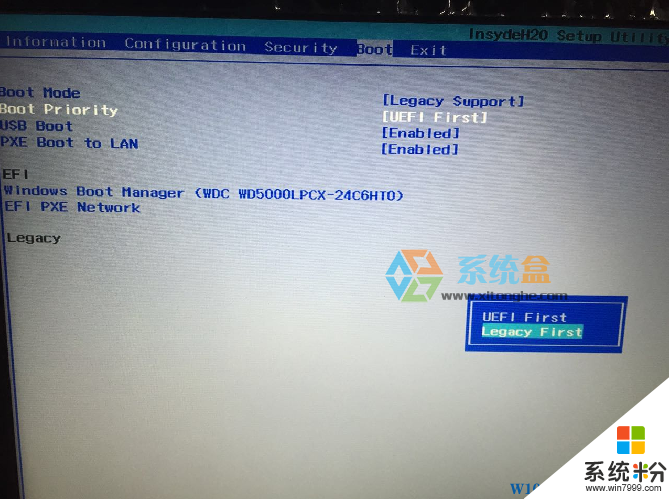
6、接下来,BIOS就设置好了,我们按下FN+F10 进行保存BIOS设置,选yes保存后会重启;
第三步:进入U盘启动盘中的WINPE
1、插入U盘启动盘后,开机按下启动项择键(大部分可能为F12 F11 ESC F9 等 据你电脑而定),出现启动项选择后选择U盘进入;
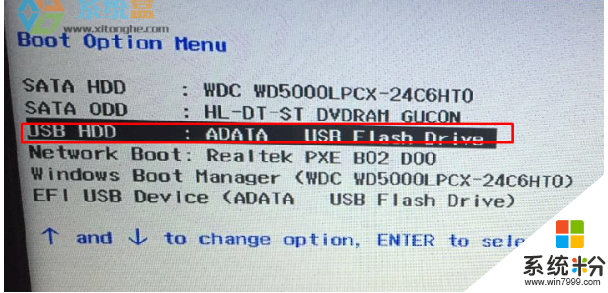
2、再进入WIN8PE;
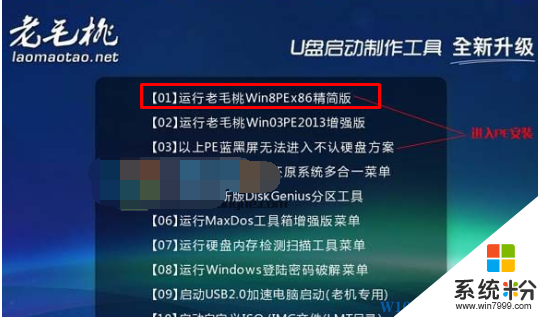
3、到了PE系统中了~

第四步:对硬盘进行重新分区
我们需要将原来的分区分为MBR分区模式,
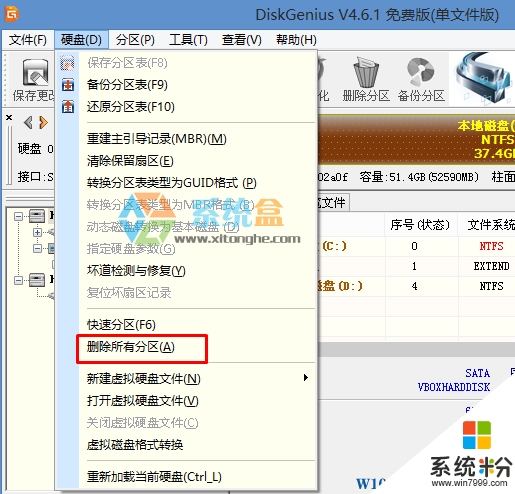
2、删除分区后,装换硬盘分区表类型 为 MBR 格式,同样还是从“硬盘”——“转换分区表类型为MBR格式”,然后保存更改(以下为图示,此时该项为可点,如不可点说明已经转换好了。)
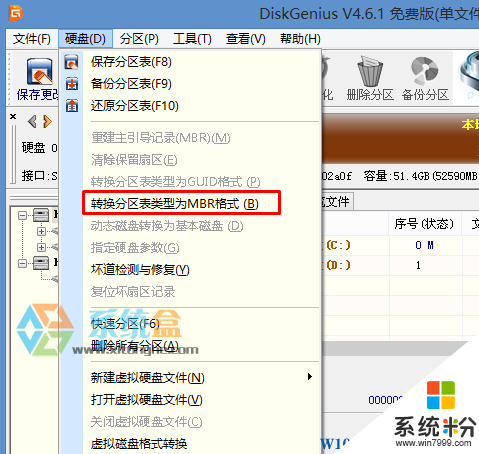
3、转换完成后,执行快速分区,分区大小几磁盘个数自己选择,确保分区表类型为MbR ,及勾选了重建主引导记录MBR,按下确定后开始分区;
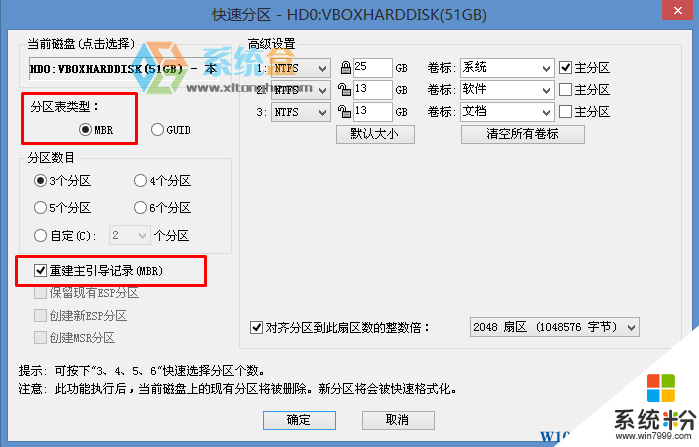
4、确定后,就可以完成分区了。
第五步:安装Win7系统:
1、打开桌面上的一键装机啥的。选择Win7.GHO,再选择C盘 确定 就可以了!
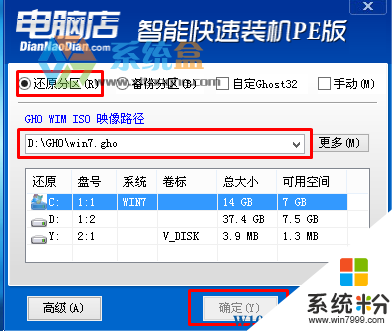
2、接下来就是GHOST恢复过程。
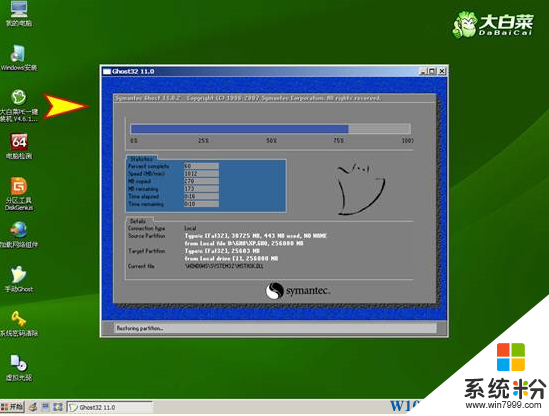
3、接下去会重新启动,开始安装过程,这时也不需要手动操作了。

4、最后,安装完成的。

看看驱动有没有安装好,没有的话可以用驱动大师什么的驱动一下,win10换Win7系统的教程就结束了,主要就是BIOS设置难一点,别的还是很简单的了。
我要分享:
相关教程
- ·如何从Win10重装win7系统?Win10系统换成Win7系统教程
- ·Win10电脑可以换成XP系统吗?Win10怎么切换回XP系统?
- ·win10家庭版屏幕录制 win10系统自带的录屏教程
- ·win10系统怎么切换桌面,win10系统桌面切换的方法
- ·win10自带输入放怎么繁简切换,win10自带输入法繁简切换步骤
- ·Win10系统如何快速下载更换电脑主题? Win10系统快速下载更换电脑主题的方法。
- ·电脑怎么设置私密文件夹 如何在Win10上给文件夹设置密码
- ·怎么卸载cad2014 CAD2014清理工具(win10系统)
- ·电脑系统浏览器在哪里 Win10自带浏览器搜索方法
- ·台式电脑找不到开机键 win10开始按钮不见了怎么办
win10系统教程推荐
- 1 怎么卸载cad2014 CAD2014清理工具(win10系统)
- 2 电脑怎么设置网线连接网络 Win10笔记本电脑有线连接网络设置步骤
- 3 电脑桌面无线网络图标不见了 win10 无线网络图标不见了怎么恢复
- 4怎么看到隐藏文件 Win10如何显示隐藏文件
- 5电脑桌面改到d盘,怎么改回c盘 Win10桌面路径修改后怎么恢复到C盘桌面
- 6windows过期不激活会怎么样 win10过期了还能更新吗
- 7windows10中文输入法用不了 Win10打字中文乱码怎么办
- 8windows怎么改壁纸 windows10如何更改桌面壁纸
- 9局域网共享电脑看不到 Win10 网络共享无法显示自己电脑的解决方法
- 10电脑怎么分配磁盘空间给d盘 Win10怎么把C盘的空间分给D盘
win10系统热门教程
- 1 win10怎么设磁贴背景?win10自定义磁贴背景的方法!
- 2 win10怎样修改默认浏览器 win10修改默认浏览器的方法
- 3 win10 固态硬盘 开机5秒变16秒该怎么办?Win10固态硬盘开机变慢的解决方法!
- 4win10系统怎么修改IIS默认端口号,window10修改IIS默认端口号的方法
- 5Win10创建桌面快捷方式的方法!
- 6Win10显卡驱动不兼容?win10退回原来驱动程序的方法
- 7Win10如何回退驱动?Win10还原之前驱动的方法
- 8Win10系统无线网经常掉线怎么解决 Win10系统无线网经常掉线如何处理
- 9Win10如何开启Bash命令 Win10怎么开启Bash命令
- 10如果清除win10应用缓存?win10清理应用缓存加快运行速度!
最新win10教程
- 1 电脑怎么设置私密文件夹 如何在Win10上给文件夹设置密码
- 2 怎么卸载cad2014 CAD2014清理工具(win10系统)
- 3 电脑系统浏览器在哪里 Win10自带浏览器搜索方法
- 4台式电脑找不到开机键 win10开始按钮不见了怎么办
- 5电脑怎么设置网线连接网络 Win10笔记本电脑有线连接网络设置步骤
- 6电脑桌面无线网络图标不见了 win10 无线网络图标不见了怎么恢复
- 7电脑显示网络图标 win10怎么将网络连接图标添加到桌面
- 8怎么看到隐藏文件 Win10如何显示隐藏文件
- 9笔记本电脑插上优盘不显示怎么办 Win10 U盘连接电脑但不显示
- 10电脑字体大小怎样调节 WIN10电脑系统如何调整文件夹中字体大小
